
Talaan ng mga Nilalaman:
- May -akda John Day [email protected].
- Public 2024-01-30 13:12.
- Huling binago 2025-01-23 15:13.




Sa mga itinuturo na ito, ipapakita ko sa iyo kung paano gumawa ng awtomatikong boltahe pampatatag gamit ang Arduino NANO na magpapakita ng boltahe ng AC, watt, mga hakbang, temperatura ng transpormer at auto fan na on-off para sa paglamig.
Ito ay 3 hakbang na Awtomatikong Boltahe pampatatag
Ang aking pagsasaayos
Ang mga unang hakbang ay normal / output
Ang ika-2 hakbang ay nagdaragdag ng 20 V sa output
Ang mga ika-3 na hakbang ay nagdaragdag ng 50 V sa output
Babala! Ang A. C mataas na boltahe ay maaaring pumatay sa iyo, kung hindi ka maingat sa iyong ginagawa at hindi ko imumungkahi na gawin ito ng electric beginner, maliban kung kwalipikado ka at magkaroon ng ideya kung ano ang iyong ginagawa
Hakbang 1: Listahan ng Bahagi at Kinakailangan




1 - Arduino NANO -> Link ng Amazon
1 - Sensor ng Boltahe -> Paano ito gagawin
1 - Bumaba ang DC sa DC, Buck Converter -> link ng Amazon
1 - 5v Relay Module -> Link ng Amazon
1 - Kasalukuyang sensor ACS712 -> Link ng Amazon
1 - LCD 16x2 module -> Link ng Amazon
2 - 10k preset -> Pinakamahusay na bilhin ito mula sa mga lokal na tindahan na murang presyo.
3 - 16v 1000uf capacitor -> Pinakamahusay na bilhin ito mula sa mga lokal na tindahan na murang presyo.
1 - 220ohm risistor -> Pinakamahusay na bilhin ito mula sa mga lokal na tindahan na murang presyo.
1 - zener diode 5.1v -> Pinakamahusay na bilhin ito mula sa mga lokal na tindahan na murang presyo.
5 - 1N4007 diode -> Pinakamahusay na bilhin ito mula sa mga lokal na tindahan na murang presyo.
1 - Stabilizer Transformer -> Paano gumawa ng iyong Sariling Tingnan ang tutorial sa youtube -> O bumili mula sa iyong lokal na tindahan. Tandaan -: ang transpormer ay dapat magkaroon ng 12v output para sa mga Controller.
Gumawa ako ng 800va transpormer sa pamamagitan ng pagbili ng mga bahagi mula sa mga lokal na tindahan, at ang aking transpormer ay may 3 mga hakbang, ang hakbang 1 ay normal / output, ang ika-2 na hakbang ay nagdaragdag ng 20v, at ang mga hakbang na 3 ay nagdaragdag ng 50v.
~~! MOSFET na ginagamit sa fan -> 600V N-Channel Power MosFET, at ang mga gawa nito !!
~~! Bumaba ang DC-DC, ginamit ang Buck Converter para sa Arduino para sa matatag na 5V na lakas.
Hakbang 2: Schematic, Diagram at Koneksyon
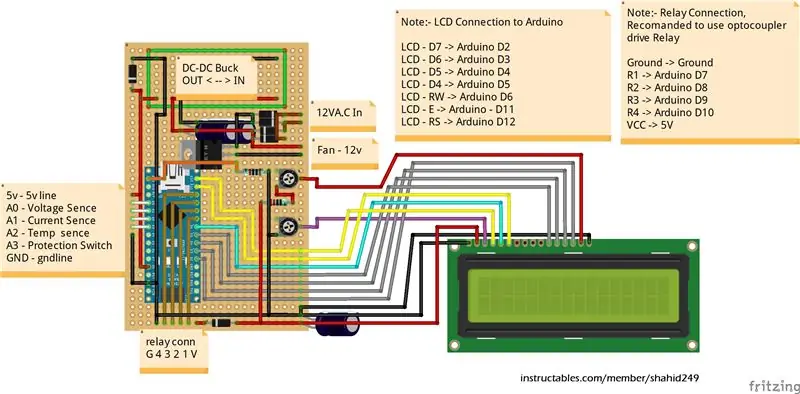
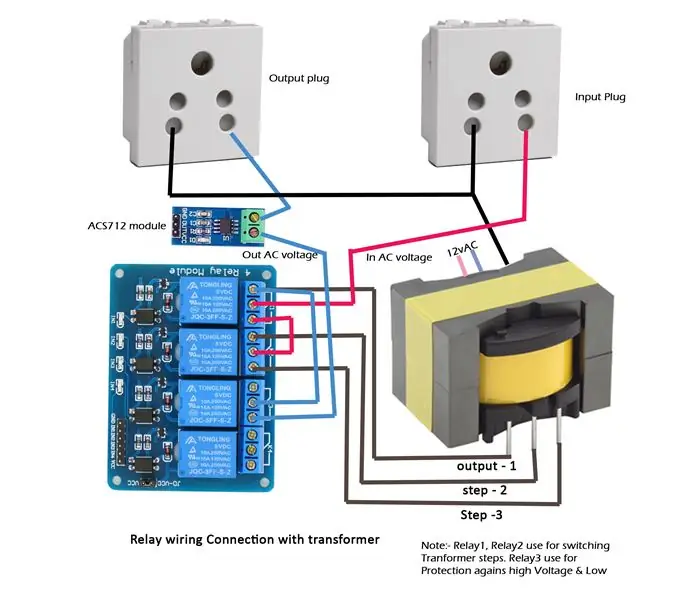
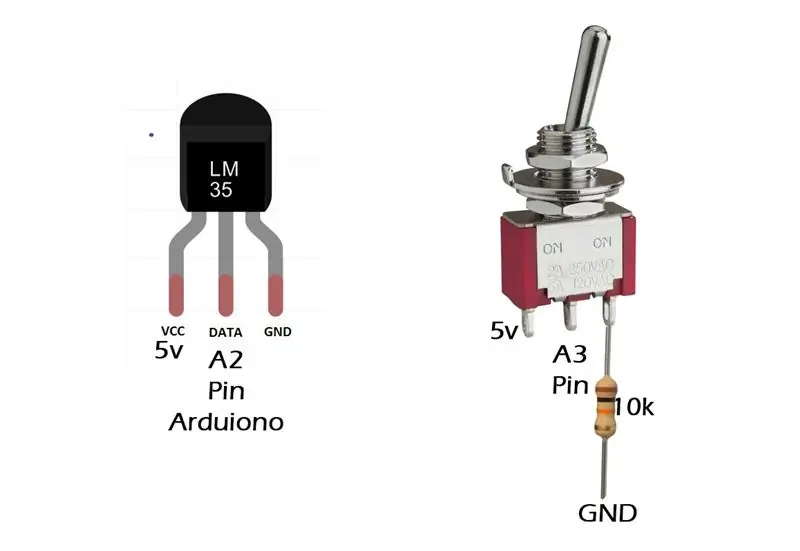

Tulad ng nakikita mong diagram sa circuit, medyo nagbabago ako para sa katatagan at nagdaragdag ng iba pang mga bahagi sa parehong board para sa mas kaunting espasyo.
Ikonekta at Sundalo ang mga bahagi ayon sa mga iskema.
Koneksyon: -
Input transpormer na linya ng 12v sa circuit -> 12VAC sa markang lugar.
mga koneksyon sa input ng Sensor
Ikonekta ang sensor ng Boltahe na positibo sa A0 pin ng arduino at Negatibo sa lupa
Ikonekta ang Kasalukuyang Sensor Vcc pin sa linya ng 5v, Gnd pin sa gnd line at out pin sa A1
Ikonekta ang Temperature Sensor LM35 Vcc pin sa 5v, Gnd pin sa gnd line at data pin sa A2
Ikonekta ang toggle switch tulad ng ipinakita sa diagram, gitnang pin sa A3, kanang pin na may 10k resistor sa GND, kaliwang pin sa 5v na linya.
output koneksyon Relay
Ikonekta ang Arduino D7 upang i-relay ang pin1
Ikonekta ang Arduino D8 upang i-relay ang pin2
Ikonekta ang Arduino D9 upang i-relay ang pin3
Ikonekta ang Arduino D10 sa Relay Pin 4
Mga koneksyon sa LCD
LCD - D7 -> Arduino D2
LCD - D6 -> Arduino D3
LCD - D5 -> Arduino D4
LCD - D4 -> Arduino D5
LCD - RW -> Arduino D6
LCD - E -> Arduino - D11
LCD - RS -> Arduino D12
Relay sa koneksyon ng transpormer
Kumonekta tulad ng ipinakita sa diagram sa itaas.
Mag-download ng Circuit Diagram sa ibaba ng Fritzing
Hakbang 3: Mga Code sa Pag-coding at Paglaraw

Panimula ng mga code, at kung ano ang gagawin nito
Susubaybayan nito ang boltahe ng AC sa pamamagitan ng pin A0 ng arduino at kontrolin kung aling relay ang magiging aktibo sa oras na iyon. Halimbawa -> Kung ang arduino ay nakakakuha ng 199VAC kung gayon ito ay aktibong relay 1 na magpapataas ng boltahe sa 219VAC. Sa maikli kung ang boltahe ay mas mababa sa 210 at mas malaki rin sa 180 ay aktibo itong relay 1 na magpapalakas ng 20V, Kung ang boltahe ay mas malaki sa 210 at mas mababa sa 230 ay idi-deactivate nito ang relay 1.
Ipapakita din ang monitoring boltahe ng AC sa LCD, at magpapakita rin ito ng output boltahe sa pamamagitan ng pagdaragdag ng mga hakbang na boltahe sa input boltahe na magpapakita ng boltahe ng output. Tandaan: - Ang boltahe ng output ay hindi gaanong tumpak kapag maraming pagkarga ang kumonekta dahil walang sensor sa boltahe ng output.
Nararamdaman ng module ng ACS712 kung gaano karaming kasalukuyang iginuhit mula sa output, pagkatapos ay makakalkula ng arduino sa watt at ipapakita sa LCD display.
Sinusubaybayan din nito ang temperatura ng transpormer, kung ang temperatura ay nakakakuha ng mataas sa itinakdang punto, bubuksan nito ang fan.
I-download ang code mula sa github
Umaasa ako na magugustuhan mo ang mga itinuturo na ito
Inirerekumendang:
DIY -- Paano Gumawa ng isang Spider Robot Aling Maaaring Kontrolin Gamit ang Smartphone Gamit ang Arduino Uno: 6 Mga Hakbang

DIY || Paano Gumawa ng isang Spider Robot Aling Maaaring Kontrolin Gamit ang Smartphone Gamit ang Arduino Uno: Habang gumagawa ng isang Spider robot, maaaring malaman ng maraming mga bagay tungkol sa robot. Tulad ng paggawa ng Robots ay Nakakaaliw pati na rin ang mapaghamong. Sa video na ito ipapakita namin sa iyo kung paano gumawa ng isang Spider robot, na maaari naming mapatakbo gamit ang aming smartphone (Androi
Subukan ang Bare Arduino, Gamit ang Software ng Laro Gamit ang Capacitive Input at LED: 4 na Hakbang

Subukan ang Bare Arduino, Gamit ang Software ng Laro Gamit ang Capacitive Input at LED: " Push-It " Interactive na laro gamit ang isang hubad na Arduino board, walang mga panlabas na bahagi o mga kable na kinakailangan (gumagamit ng isang capacitive 'touch' input). Ipinapakita sa itaas, ipinapakita ang pagtakbo nito sa dalawang magkakaibang board. Push-Mayroon itong dalawang layunin. Upang mabilis na maipakita / v
Paano Gumawa ng isang Drone Gamit ang Arduino UNO - Gumawa ng isang Quadcopter Gamit ang Microcontroller: 8 Hakbang (na may Mga Larawan)

Paano Gumawa ng isang Drone Gamit ang Arduino UNO | Gumawa ng isang Quadcopter Gamit ang Microcontroller: PanimulaBisitahin ang Aking Youtube Channel Ang isang Drone ay isang napakamahal na gadget (produkto) na bibilhin. Sa post na ito tatalakayin ko, kung paano ko ito magagawa sa murang ?? At Paano mo magagawa ang iyong sarili tulad nito sa murang presyo … Sa India ang lahat ng mga materyales (motor, ESC
Paano Gumawa ng isang Device ng IoT upang Makontrol ang Mga Kagamitan at Subaybayan ang Panahon Gamit ang Esp8266: 5 Mga Hakbang

Paano Gumawa ng isang IoT Device upang Makontrol ang Mga Kagamitan at Subaybayan ang Panahon Gamit ang Esp8266: Ang Internet ng mga bagay (IoT) ay ang inter-networking ng mga pisikal na aparato (tinukoy din bilang " mga konektadong aparato " at " mga smart device "), mga gusali, at iba pang mga item - naka-embed sa electronics, software, sensor, actuators, at
Kontrolin ang Arduino Gamit ang Smartphone Sa pamamagitan ng USB Gamit ang Blynk App: 7 Mga Hakbang (na may Mga Larawan)

Kontrolin ang Arduino Gamit ang Smartphone Sa Pamamagitan ng USB Sa Blynk App: Sa tutorial na ito, matututunan namin kung paano gamitin ang Blynk app at Arduino upang makontrol ang lampara, ang kumbinasyon ay sa pamamagitan ng USB serial port. Ang layunin ng pagtuturo na ito ay upang ipakita ang pinakasimpleng solusyon sa malayo-pagkontrol ng iyong Arduino o c
